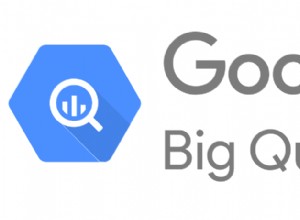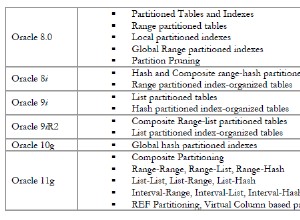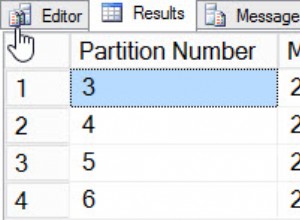Bạn có thể mã hóa cơ sở dữ liệu phân tách bằng cách mã hóa cơ sở dữ liệu phụ trợ, hủy liên kết các bảng khỏi giao diện người dùng, sau đó thiết lập lại liên kết.
Mã hóa cơ sở dữ liệu làm cho dữ liệu không thể đọc được bằng các công cụ khác và nó đặt mật khẩu bắt buộc để sử dụng cơ sở dữ liệu.
Mã hóa một phân tách cơ sở dữ liệu yêu cầu một vài bước bổ sung khi so sánh với việc mã hóa cơ sở dữ liệu không phân chia.
Đây là cách mã hóa cơ sở dữ liệu phân tách.
Mã hóa chương trình phụ
Đầu tiên, bạn phải mã hóa cơ sở dữ liệu phụ trợ / nguồn. Sau đó, bạn cần thiết lập lại các bảng được liên kết trong cơ sở dữ liệu giao diện người dùng.
Đây là cách mã hóa chương trình phụ trợ.
-
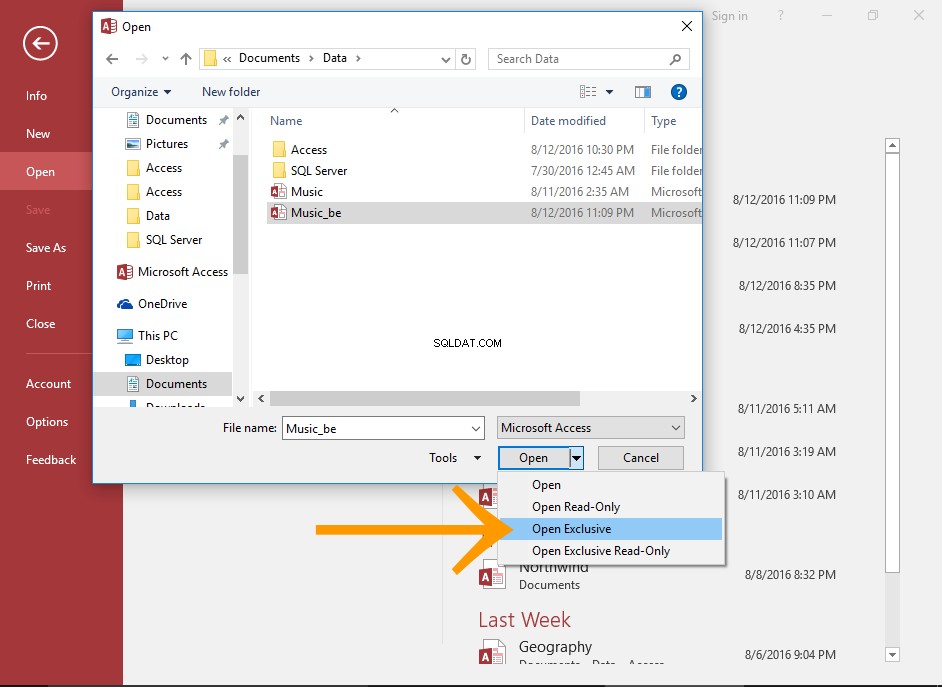
Mở Cơ sở dữ liệu phụ trợ ở Chế độ Độc quyền
Cơ sở dữ liệu nguồn phải được mở ở chế độ độc quyền trước khi bạn có thể mã hóa nó và đặt mật khẩu.
Để mở cơ sở dữ liệu ở chế độ độc quyền, hãy chọn Mở độc quyền khi mở cơ sở dữ liệu qua hộp thoại Mở.
Để có hướng dẫn đầy đủ hơn, hãy xem Cách mở Cơ sở dữ liệu ở Chế độ Độc quyền.
-
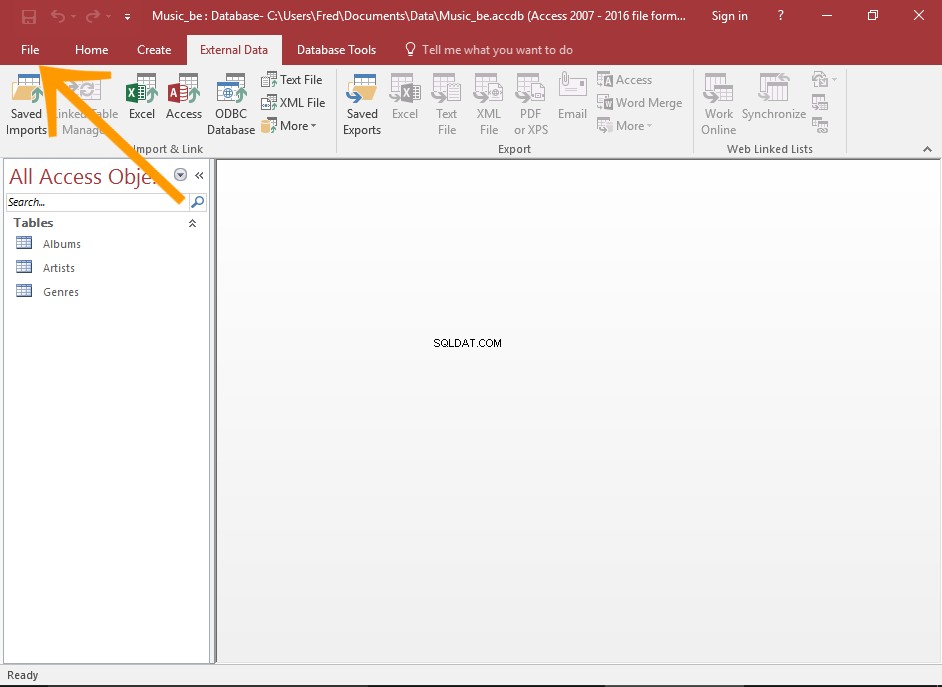
Mở Trình đơn Tệp
Nhấp vào Tệp ở trên cùng bên trái của Access để mở menu Tệp.
-
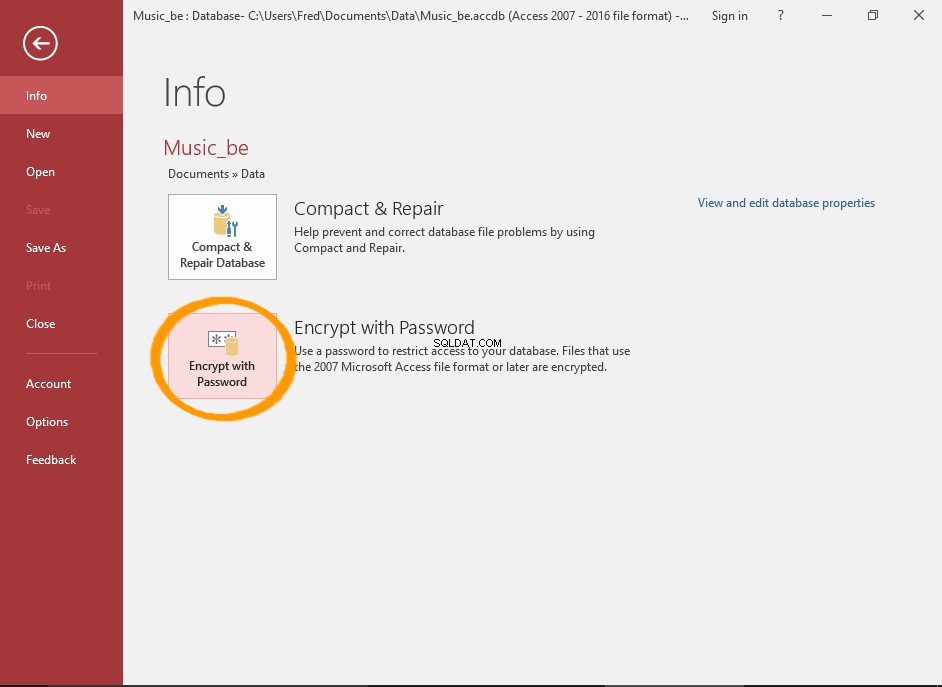
Chọn tùy chọn mã hóa
Nhấp vào Mã hóa bằng mật khẩu (từ Thông tin menu).
-
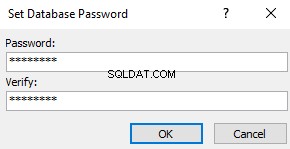
Đặt mật khẩu
Nhập mật khẩu mong muốn của bạn.
Nhập lại để xác nhận.
Nhấp vào OK .
-

Xác nhận thông báo khóa mức hàng
Nếu bạn nhận được thông báo cho biết rằng Khóa mức hàng sẽ bị bỏ qua, hãy nhấp vào OK .
Cơ sở dữ liệu hiện đã được mã hóa.
Giới thiệu về Thông báo "Khóa mức hàng"

Mật mã khối là một phương pháp mã hóa văn bản, trong đó khóa mật mã và thuật toán được áp dụng cho toàn bộ khối dữ liệu cùng một lúc, thay vì cho từng bit tại một thời điểm.
Khóa mức hàng (hoặc khóa mức bản ghi ) là nơi bản ghi bị khóa bất cứ khi nào nó được cập nhật. Điều này nhằm ngăn người dùng khác truy cập vào dữ liệu khi nó đang được cập nhật.
Khi bạn cập nhật bản ghi trong cơ sở dữ liệu được mã hóa sử dụng khóa mức hàng, chỉ bản ghi (hàng) được mã hóa chứ không phải toàn bộ cơ sở dữ liệu.
Khi bạn mã hóa cơ sở dữ liệu có khóa cấp độ hàng bị vô hiệu hóa, bạn sẽ nhận được Mã hóa bằng mật mã khối không tương thích với khóa cấp độ hàng. Việc khóa mức hàng sẽ bị bỏ qua. tin nhắn.
Điều này có nghĩa là toàn bộ cơ sở dữ liệu sẽ được mã hóa - không chỉ là bản ghi.
Cập nhật giao diện người dùng
Khi bạn đã mã hóa cơ sở dữ liệu phụ trợ, bây giờ bạn cần phải hủy liên kết, sau đó liên kết lại các bảng trỏ đến phần phụ trợ.
Hủy liên kết các bảng
Đây là cách hủy liên kết các bảng đã liên kết.
-
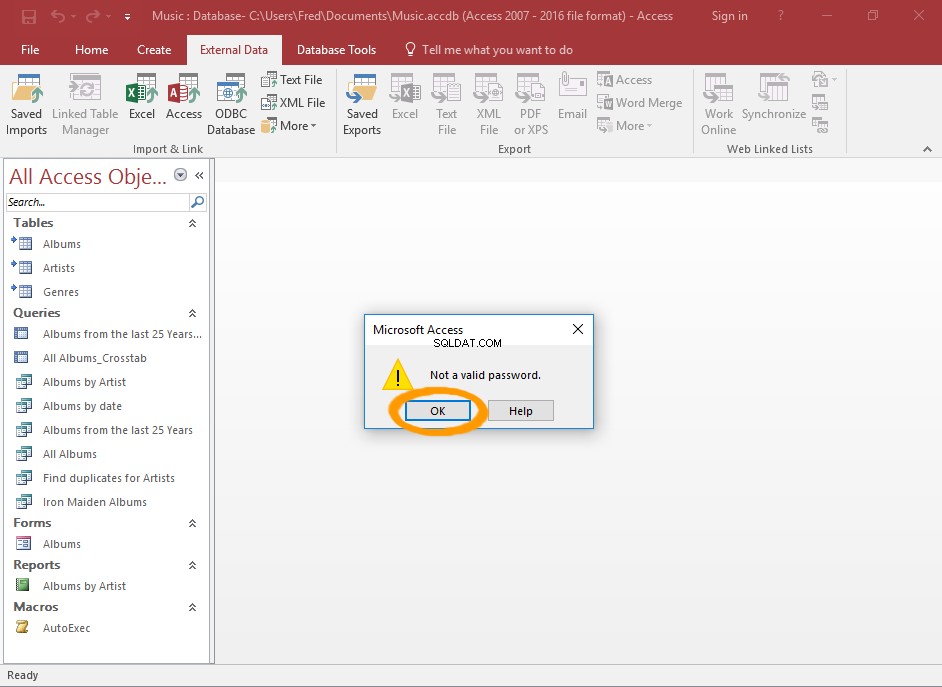
Mở Cơ sở dữ liệu giao diện người dùng
Mở cơ sở dữ liệu giao diện người dùng.
Nhấp vào OK nếu bạn là Mật khẩu không hợp lệ tin nhắn.
-
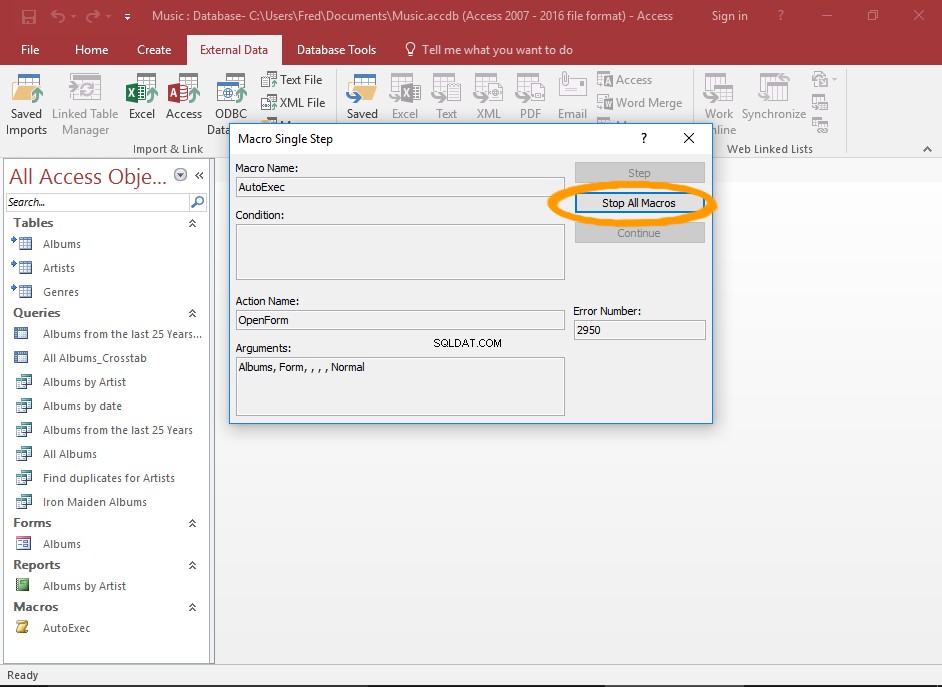
Thừa nhận bất kỳ Thông điệp nào khác
Bạn có thể nhận được các thông báo khác, tùy thuộc vào thiết kế của cơ sở dữ liệu của bạn. Ví dụ:nếu bạn có macro AutoExec (tức là macro chạy ngay sau khi cơ sở dữ liệu được mở), bạn có thể nhận được thông báo trong ảnh chụp màn hình.
Điều này được mong đợi, vì macro sử dụng dữ liệu từ cơ sở dữ liệu phụ trợ, cơ sở dữ liệu vừa được bảo vệ bằng mật khẩu. Do chúng tôi chưa cung cấp mật khẩu ở giao diện người dùng nên macro không thể truy cập dữ liệu trong các bảng được liên kết nữa.
Trong trường hợp này, chúng ta có thể chỉ cần nhấp vào Dừng tất cả Macro .
-
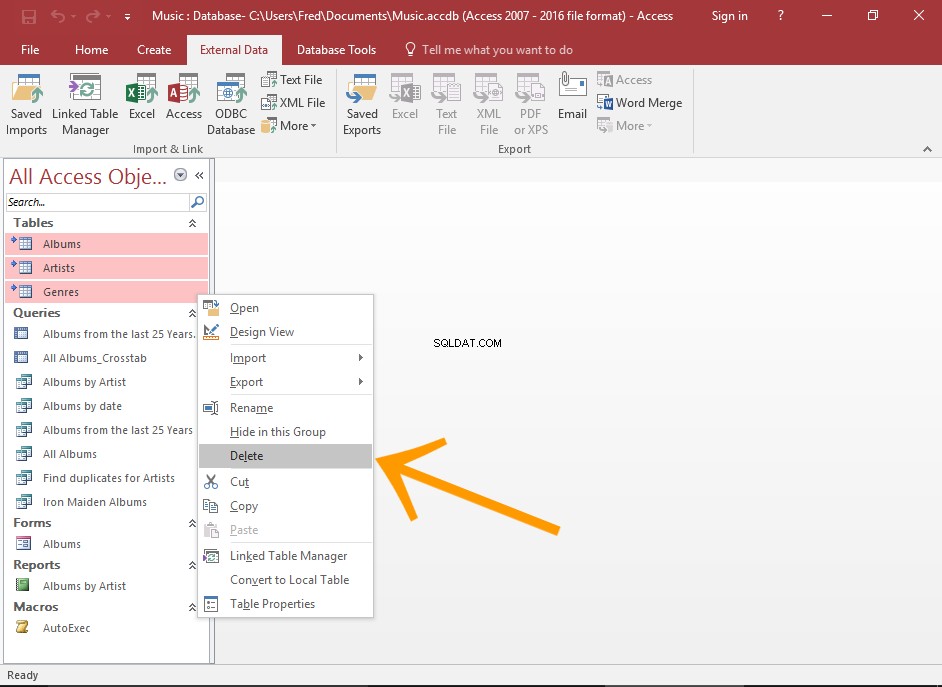
Hủy liên kết các bảng
Để hủy liên kết các bảng được liên kết, hãy nhấp chuột phải vào tất cả các bảng cần được hủy liên kết và chọn Xóa .
Thao tác này sẽ xóa các bảng khỏi giao diện người dùng, nhưng chúng sẽ vẫn ở trong chương trình phụ trợ.
-
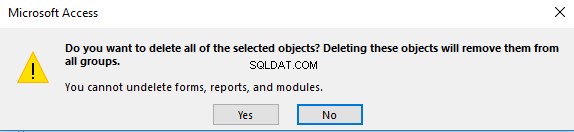
Xác nhận
Nhấp vào Có để xác nhận.
Liên kết lại các bảng
Bây giờ chúng ta có thể liên kết lại các bảng đó (và cung cấp mật khẩu khi chúng ta làm như vậy).
-

Khởi chạy trình hướng dẫn nhập / liên kết
Nhấp vào Truy cập trong Nhập &liên kết nhóm từ Dữ liệu bên ngoài trên thanh Ribbon.
-
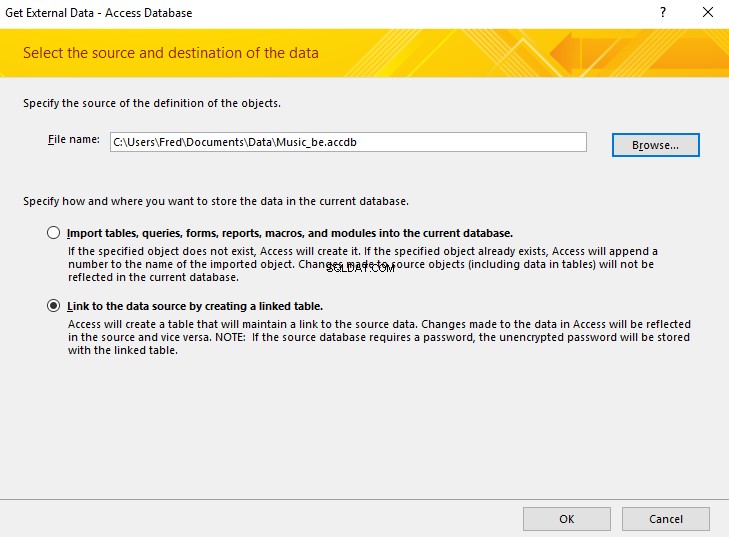
Nhập Chi tiết Cơ sở dữ liệu Phụ trợ
Nhập vị trí của cơ sở dữ liệu nguồn (hoặc duyệt đến nó bằng cách sử dụng Duyệt qua nút).
Chọn Liên kết đến nguồn dữ liệu bằng cách tạo một bảng được liên kết , sau đó nhấp vào OK .
-

Nhập mật khẩu
Nhập mật khẩu và nhấp vào OK .
-
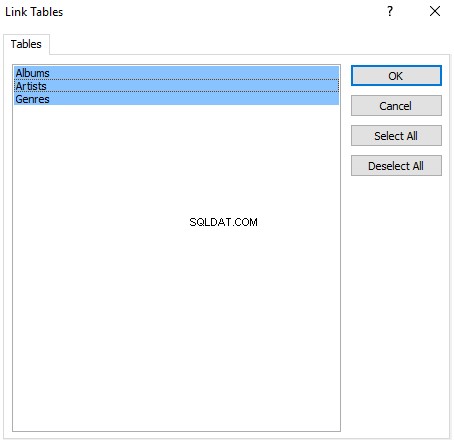
Chọn các bảng
Chọn tất cả các bảng cần được liên kết, sau đó nhấp vào OK .
-
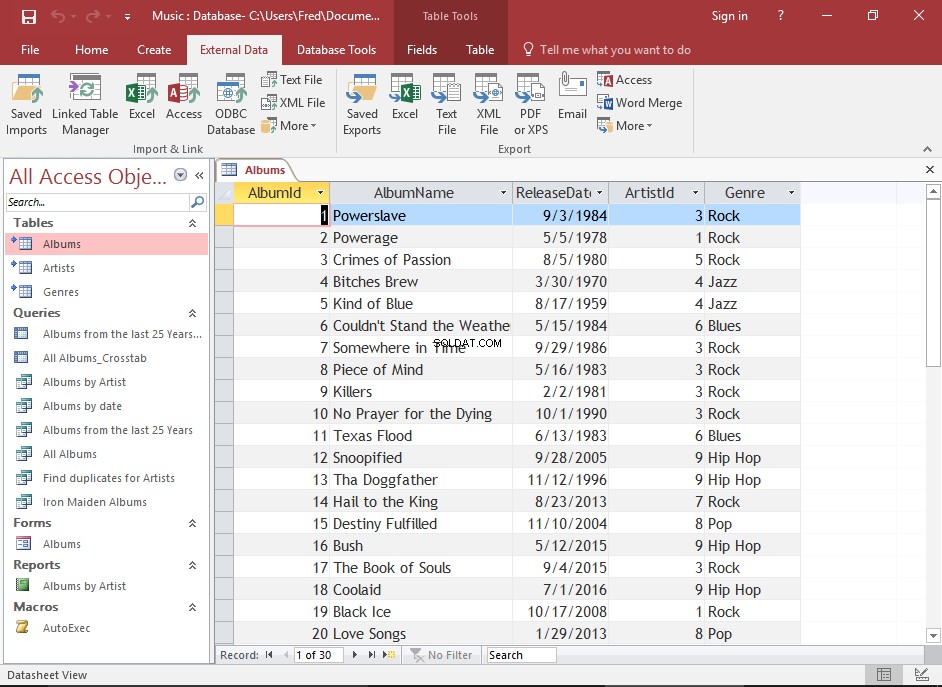
Đã hoàn thành
Cơ sở dữ liệu phân tách hiện đã được mã hóa và bảo vệ bằng mật khẩu.
Bây giờ bạn có thể mở một bảng và xem dữ liệu của nó.
Ngoài ra, mọi macro AutoExec sẽ tự động chạy ngay khi mở cơ sở dữ liệu.